Bạn đang xem bài viết Dễ Dàng Chuyển Đổi Định Dạng MOV Sang MP4 tại Neu-edutop.edu.vn bạn có thể truy cập nhanh thông tin cần thiết tại phần mục lục bài viết phía dưới.
Trong thời đại công nghệ hiện nay, việc chuyển đổi định dạng video là một nhu cầu cần thiết đối với nhiều người dùng máy tính. Trong đó, chuyển đổi định dạng từ MOV sang MP4 là một trong những việc được thực hiện nhiều nhất. Điều này có thể do định dạng MP4 được hỗ trợ rộng rãi trên nhiều thiết bị và phần mềm xem video, còn định dạng MOV thì chỉ được sử dụng chủ yếu trên các thiết bị của Apple. Vậy làm thế nào để dễ dàng chuyển đổi định dạng MOV sang MP4? Hãy cùng tìm hiểu trong bài viết dưới đây.
Mục lục nội dung
Định dạng video MOV thường áp dụng cho các video quay bằng iPhone, iPad và để sử dụng cho các thiết bị khác nhau thì chúng ta nên đổi sang định dạng MP4. Nếu bạn vẫn chưa biết cách đổi đuôi MOV sang MP4 ra sao thì bài viết này sẽ giúp bạn làm được điều đó.

1. Đổi đuôi MOV sang MP4 trên Windows với Photos
Bước 1: Bạn click chuột phải vào video MOV(1) => Open With (2) => Photos (3).
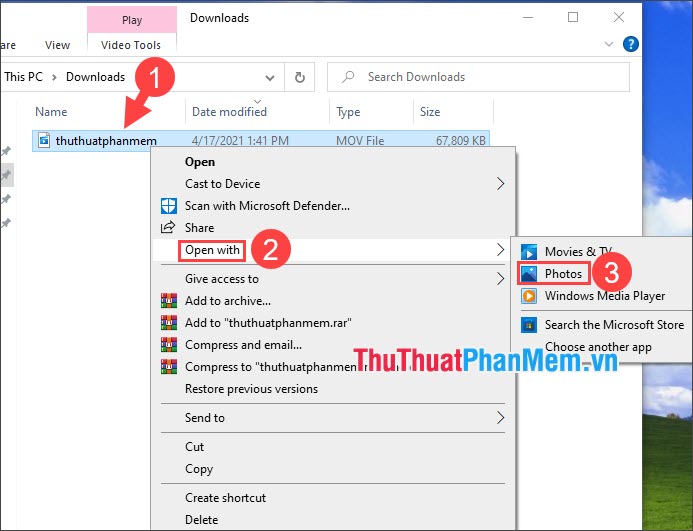
Bước 2: Bạn click vào Edit & Create (1) => Trim (2).
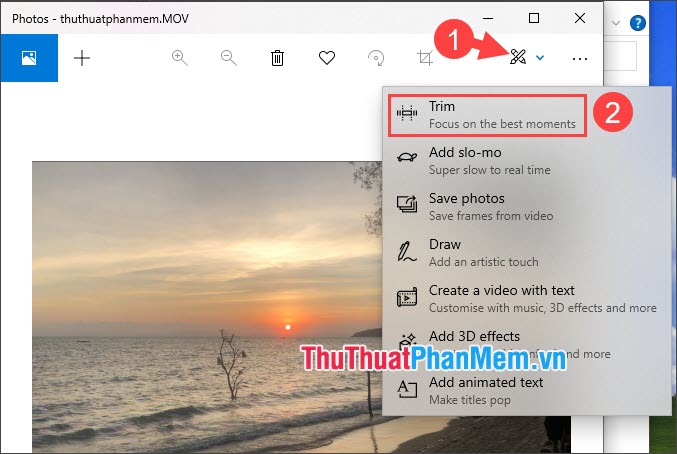
Bước 3: Bạn di chuyển con trỏ (1) để cắt đoạn video thừa hoặc di chuyển 1 chút để tùy chọn Save as hiện lên. Tiếp theo, bạn click vào Save as (2) để lưu video.
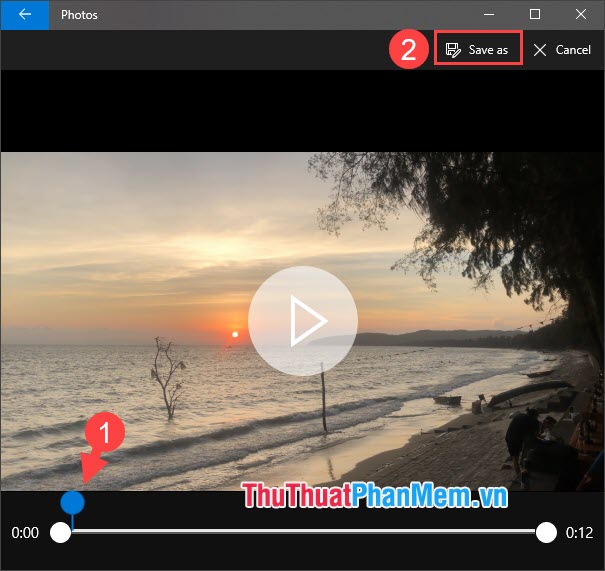
Bước 4: Bạn chọn nơi lưu file (1) => đặt tên file (2) => chọn định dạng MP4 (3) => Save (4).
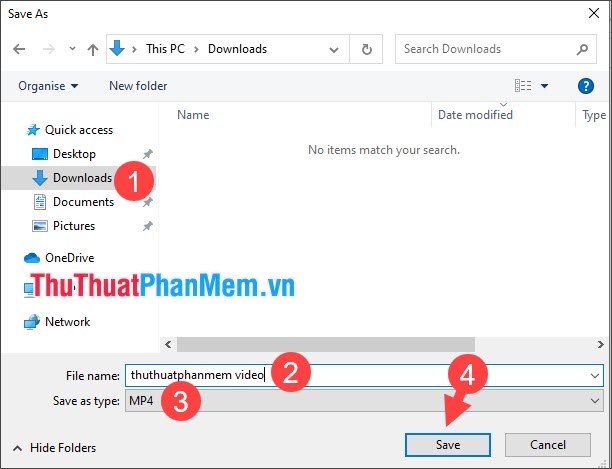
Sau khi quá trình chuyển đuôi hoàn tất, video của bạn sẽ tự động mở và tiêu đề video được đổi với định dạng MP4 là thành công.
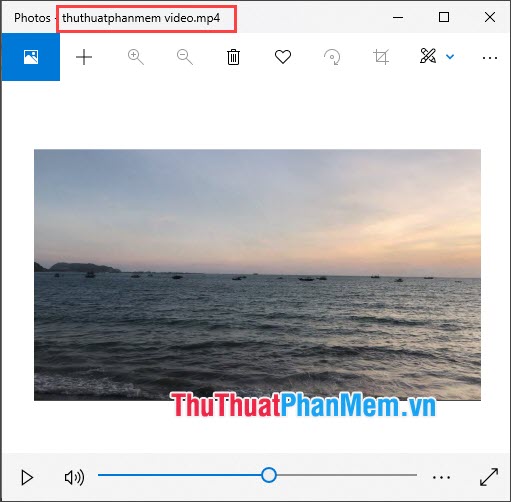
2. Đổi đuôi MOV sang MP4 trực tuyến
Bước 1: Bạn truy cập website https://convertio.co/vn/mov-mp4/
Tiếp theo, bạn click Chọn tập tin.
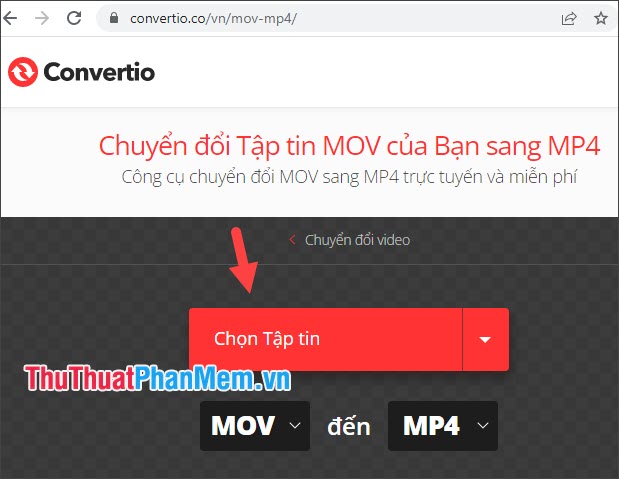
Bước 2: Bạn click chọn file MOV (1) => Open (2).
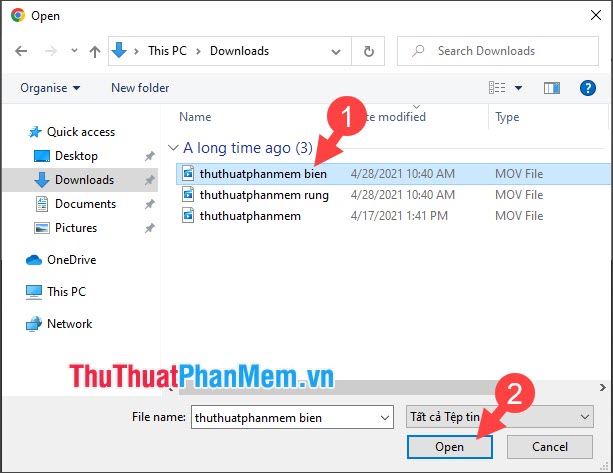
Bước 3: Bạn click Chuyển đổi để bắt đầu quá trình đổi sang đuôi MP4.
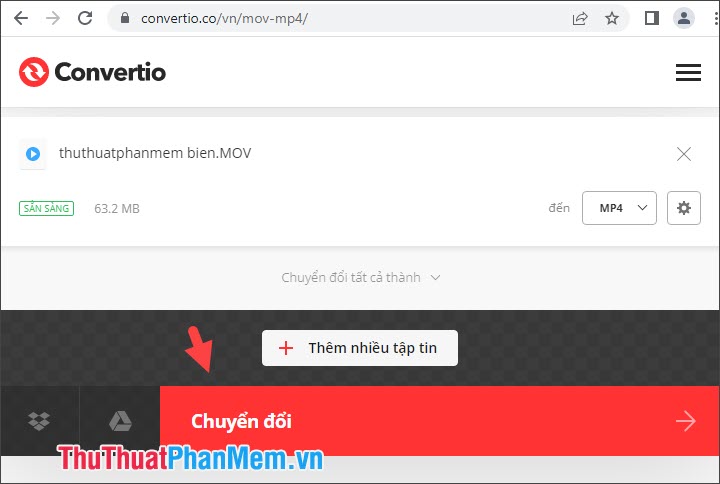
Sau khi đổi đuôi xong, bạn hãy click Tải về để tải video MP4 về máy.
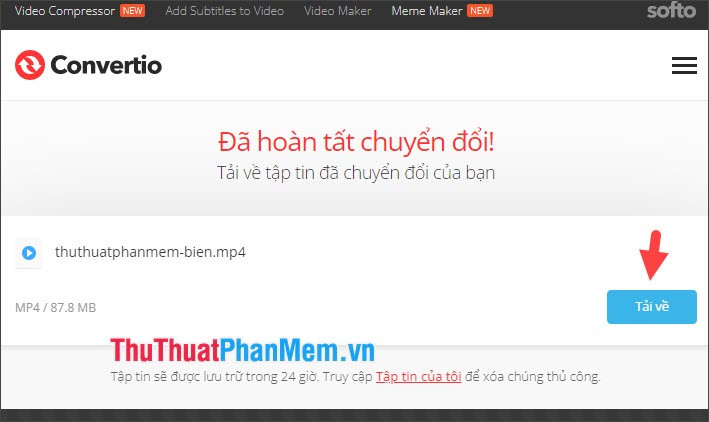
3. Đổi đuôi MOV sang MP4 với Format Factory
Trước tiên, bạn cần tải về và cài đặt Format Factory trong đường link http://www.pcfreetime.com/formatfactory/index.php?language=en
Trong quá trình cài đặt, phần mềm sẽ yêu cầu cài thêm phần mềm McAfee và Opera Toolbar, bạn hãy click chọn Decline để không cài đặt thêm những phần mềm này.
Bước 1: Bạn mở phần mềm và click vào biểu tượng Convert to MP4.
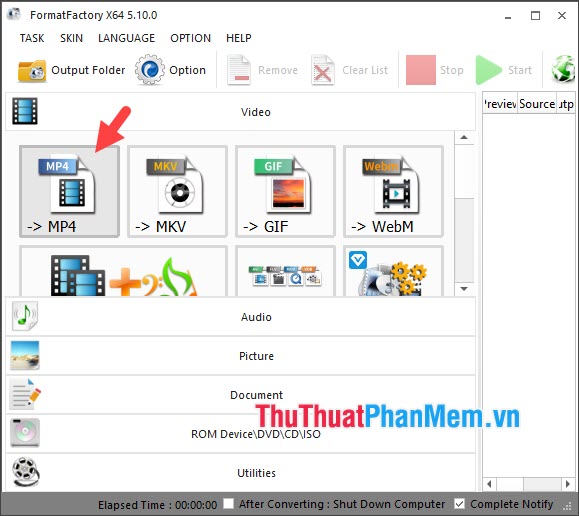
Bước 2: Bạn click vào Add Files.
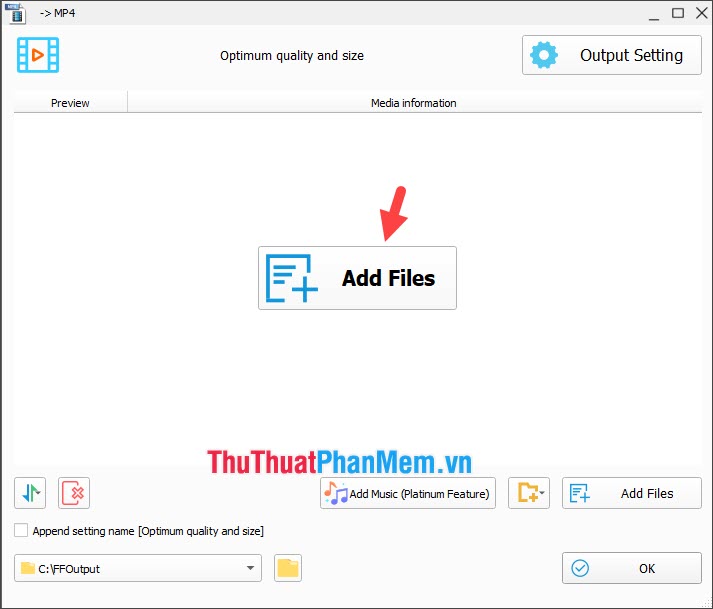
Bước 3: Bạn click chọn video cần chuyển đổi (1)=> Open (2).
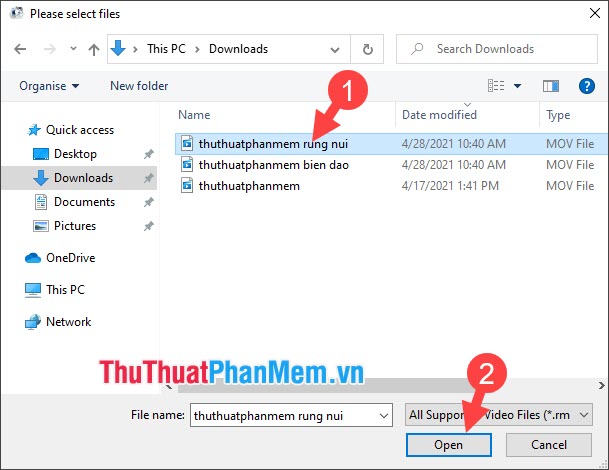
Bước 4: Bạn click vào OK để đổi đuôi video.
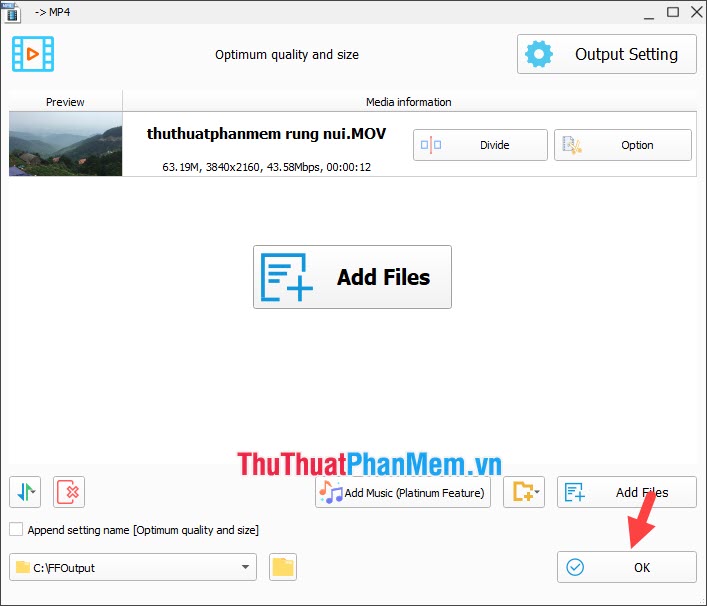
Bạn tiếp tục click vào Start để bắt đầu đổi đuôi video sang MP4.
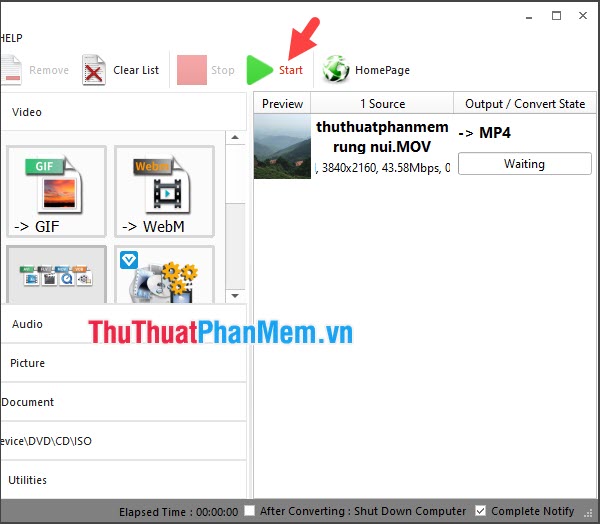
Bước 5: Sau khi đổi đuôi xong thì trạng thái Completed hiện lên. Bạn click vào Completed (1) => Output Folder (2) để xem file sau khi đổi đuôi.
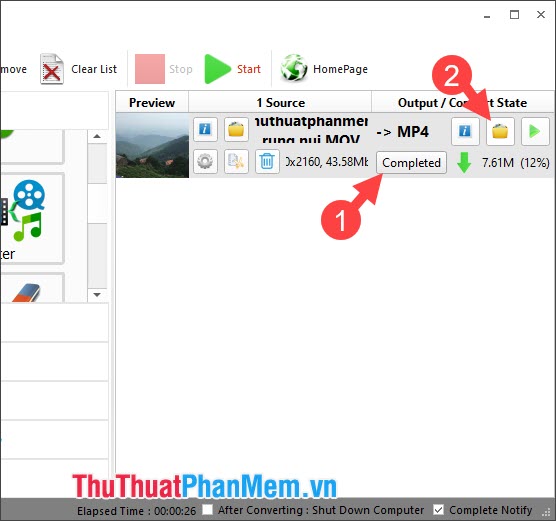
Thư mục file sau khi đổi đuôi sẽ nằm trong C:FFOutput và file video của bạn chuyển thành định dạng MP4 là thành công.
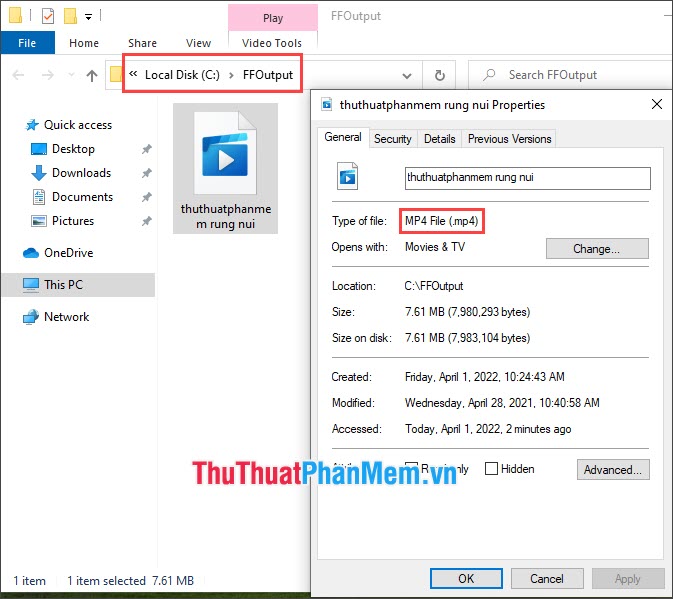
Với hướng dẫn trong bài viết, bạn có thể chuyển đuôi MOV sang MP4 nhanh chóng, dễ dàng. Chúc các bạn ngày mới tốt lành!
Như vậy, việc chuyển đổi định dạng MOV sang MP4 không còn là vấn đề quá khó khăn với những công cụ hỗ trợ hiện nay. Bài viết đã giới thiệu cho bạn một số phần mềm và cách sử dụng để chuyển đổi dễ dàng và nhanh chóng. Với những lợi ích của việc sử dụng định dạng MP4 như kích thước nhỏ gọn, tính tương thích cao và chất lượng tốt, bạn có thể yên tâm sử dụng những công cụ này để chuyển đổi video của mình sang định dạng MP4 một cách dễ dàng và hiệu quả. Ngoài ra, nếu bạn còn bất kỳ thắc mắc hay góp ý nào liên quan đến việc chuyển đổi video, hãy để lại bình luận bên dưới để chúng tối có thể giúp bạn giải quyết.
Cảm ơn bạn đã xem bài viết Dễ Dàng Chuyển Đổi Định Dạng MOV Sang MP4 tại Neu-edutop.edu.vn bạn có thể bình luận, xem thêm các bài viết liên quan ở phía dưới và mong rằng sẽ giúp ích cho bạn những thông tin thú vị.
Nguồn: https://thuthuatphanmem.vn/cach-chuyen-duoi-mov-sang-mp4-de-dang/
Từ Khoá Tìm Kiếm Liên Quan:
1. MOV to MP4 converter
2. Convert MOV to MP4
3. MOV video to MP4
4. Change MOV to MP4
5. Transfer MOV to MP4
6. Convert MOV files to MP4
7. Conversion from MOV to MP4
8. MOV to MP4 conversion software
9. Batch convert MOV to MP4
10. Convert large MOV files to MP4



